

作者: Nathan E. Malpass, 最新更新: 2023年10月24日
与任何数字化工作一样,可能会出现不可预见的挑战,当关键项目文件损坏或无法访问时,您将陷入困境。 这就是了解如何恢复 Microsoft Project 文件的重要性变得显而易见的地方。
失去对重要项目文件的访问可能会给您的时间表、资源分配和整个项目的成功带来灾难。 幸运的是,在本文中,我们将深入探讨如何 恢复 Microsoft Project 文件,为您提供灾难发生时检索数据所需的知识和工具。 无论您的文件是由于系统崩溃、意外删除还是任何其他意外事件而丢失,我们都能为您提供保障。
加入我们的旅程,揭开这个过程的神秘面纱 修复这些损坏的数据。 读完本指南后,您将做好充分准备,应对文件恢复这一充满挑战的领域,并保护您的项目免受潜在的挫折。 让我们首先了解文件丢失的常见原因以及如何预防它们。
第 1 部分:如何恢复 Microsoft Project 文件第 2 部分:如何恢复 Microsoft Project 文件的最佳工具:FoneDog 数据恢复总结
恢复已删除的 Microsoft Project 文件的最简单方法之一是检查回收站。 如果您或其他人意外删除了该文件并且该文件尚未从您的计算机中永久删除,则此方法非常有效。
步骤#1:打开回收站
要打开回收站,只需双击桌面上的图标或搜索 “回收站” 在 Windows 搜索栏中。
步骤#2:搜索已删除的项目文件
在回收站内,您将看到已删除文件的列表。 您可以按名称、删除日期或其他条件对这些文件进行排序,以便更轻松地找到您的 Microsoft Project 文件。
步骤#3:恢复项目文件
找到已删除的项目文件后,右键单击它。 从上下文菜单中选择 “恢复”。 此操作会将文件返回到其在计算机上的原始位置。
步骤#4:验证文件恢复
导航到存储项目文件的原始位置以确保其已成功恢复。 如果您使用的是 Microsoft Project,请打开该软件并检查您的项目文件是否可以访问。
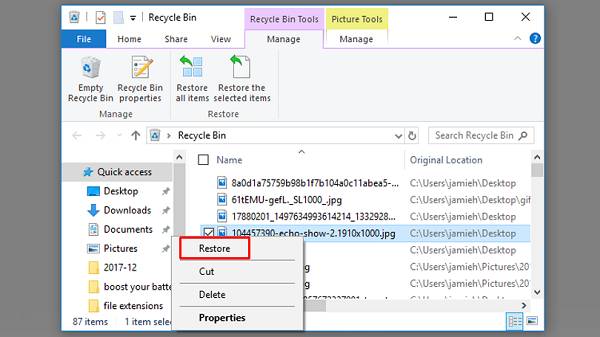
检查回收站是恢复已删除的 Microsoft Project 文件的一种简单快捷的方法。 但是,如果您在那里找不到您的文件,请不要担心; 还有更先进的恢复技术有待探索。
如果您在回收站中找不到 Microsoft Project 文件,请不要失去希望。 Microsoft Project 通常会创建文件的临时副本,这在原始文件丢失或损坏的情况下可以成为救星。 以下是通过搜索临时副本来恢复 Microsoft Project 文件的方法:
步骤#1:导航到临时文件位置
可选 档案总管 在你的电脑。 在文件资源管理器窗口顶部的地址栏中,键入以下路径并按 Enter:
C:\用户\ \AppData\Local\Microsoft\MS Project\ \备份
更换 使用您的实际用户名和 与您正在使用的 Microsoft Project 版本(例如 2010、2013、2016)。
步骤#2:搜索 .bak 文件
在备份文件夹中,查找带有 “.bak” 扩大。 这些文件是 Microsoft Project 创建的临时备份。
步骤#3:复制并重命名 .bak 文件
确定与要恢复的项目相对应的“.bak”文件。 将“.bak”文件复制到计算机或外部存储设备上的安全位置。 将复制的“.bak”文件的文件扩展名从“.bak”更改为“.mpp”。 这会将其转换为您可以打开的 Microsoft Project 文件。
步骤#4:打开恢复的项目文件
打开微软项目。 去 “文件”>“打开” 并导航到保存恢复的“.mpp”文件的位置。 选择文件并单击“打开”以访问恢复的项目。
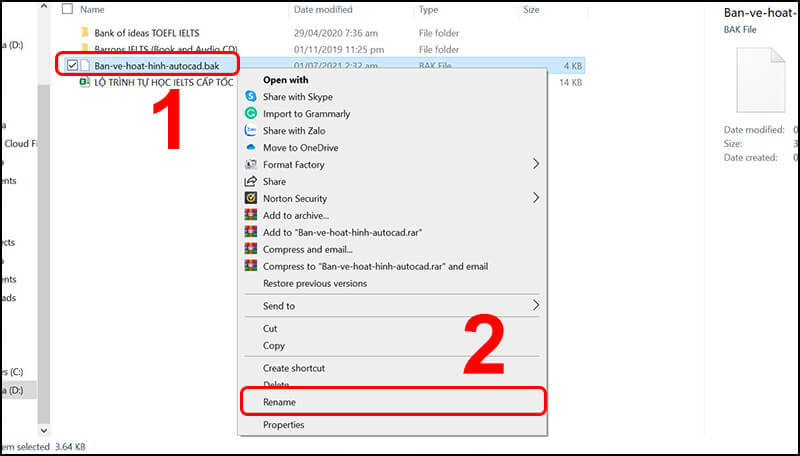
搜索和恢复 Microsoft Project 文件的临时副本是检索丢失或损坏的数据的有效方法,无需专门的恢复软件。 但是,如果此方法未产生所需结果,请继续探索其他恢复选项,以下步骤将介绍这些选项。
如果您启用了 Windows 文件历史记录,您也许能够恢复 Microsoft Project 文件的早期版本。 如果您需要访问项目的早期版本,此方法特别有用。 以下是使用 Windows 文件历史记录的方法:
步骤#1:访问文件历史记录
点击 Windows开始 按钮和类型 “文件历史记录” 在搜索栏中。 选择 “文件历史记录设置” 从搜索结果中。 在文件历史记录设置窗口中,单击 “恢复个人文件” 在左手侧。
步骤#2:浏览文件版本
将打开“文件历史记录”窗口,显示您的文件和文件夹。 导航到 Microsoft Project 文件所在的文件夹。 选择包含丢失的项目文件的文件夹。
步骤#3:恢复以前的版本
现在,您将在“文件历史记录”窗口底部看到一个时间线。 滚动时间线以查找包含要恢复的文件版本的快照。 快照由日期和时间表示。
选择与所需文件版本对应的快照。 点击绿色 “恢复” 按钮位于窗口底部。 这会将所选版本的文件夹及其内容(包括 Microsoft Project 文件)恢复到其原始位置。
步骤#4:验证文件恢复
导航到存储项目文件的原始位置以确保其已成功恢复。 如果您使用的是 Microsoft Project,请打开该软件并检查您的项目文件是否可以访问。
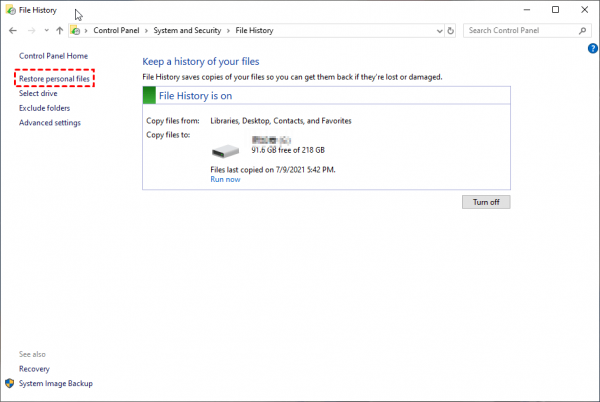
利用 Windows 文件历史记录是一项有用的内置功能,可用于恢复文件的早期版本(包括 Microsoft Project 文件)。 如果此方法未产生所需的结果,您可以探索其他恢复选项,以下步骤将介绍这些选项。
Microsoft Project 通常会创建自动保存和自动恢复文件作为预防措施,以帮助您在发生意外中断或崩溃时恢复工作。 例如,当您的 Excel 突然停止运行 并且您必须强制退出它,它会创建自动保存文件。 这些文件对于恢复项目数据非常宝贵。
以下是如何通过检查自动保存和自动恢复文件来恢复 Microsoft 项目文件:
步骤#1:找到自动保存和自动恢复文件文件夹
打开计算机上的文件资源管理器。 在文件资源管理器窗口顶部的地址栏中,键入以下路径并按 Enter:
C:\用户\ \AppData\Roaming\Microsoft\MS Project\ \自动保存
更换 使用您的实际用户名和 与您正在使用的 Microsoft Project 版本(例如 2010、2013、2016)。
步骤#2:搜索自动保存和自动恢复文件
在“自动保存”文件夹中,查找扩展名为“.mpp”的文件。 这些是您的自动保存和自动恢复文件。 确定与您要恢复的项目相对应的最新“.mpp”文件。 这些文件的名称可能类似于“AutoSave of Project_Name.mpp”或“AutoRecover Project_Name.mpp”。
步骤#3:复制并打开自动保存或自动恢复文件
将识别的“.mpp”文件复制到计算机或外部存储设备上的安全位置。 双击复制的“.mpp”文件以使用 Microsoft Project 将其打开。
步骤#4:保存恢复的文件
如果文件成功打开,请使用新名称和位置保存它,以防止覆盖任何现有版本。 去 “文件”>“另存为” 并为恢复的项目文件选择新位置和名称。
检查自动保存和自动恢复文件是在使用 Microsoft Project 时发生意外中断或崩溃时恢复工作的有效方法。 如果您在这些位置找不到项目文件,或者需要更高级的恢复选项,请继续探索以下方法。
Windows有一个功能叫 影印本 (也称为卷影副本或早期版本),可以帮助您恢复文件的早期版本,包括 Microsoft Project 文件。 此方法允许您访问文件在不同时间点的快照。 以下是使用卷影副本的方法:
步骤#1:打开文件属性
导航到 Microsoft Project 文件所在的文件夹。 右键单击该文件夹并选择 “财产” 从上下文菜单。
步骤#2:访问以前的版本选项卡
在“属性”窗口中,转到 “之前的版本” 标签。
步骤#3:选择快照
您将看到文件和文件夹以前版本的列表。 选择包含要恢复的 Microsoft Project 文件版本的快照。 这些快照通常按日期和时间组织。
步骤#4:恢复文件
选择所需的快照后,单击 “恢复” 按钮。 Windows 会询问您是否要将文件恢复到其原始位置或其他位置。 选择您喜欢的选项。 如果您不确定,恢复到原始位置通常是一个安全的选择。
步骤#5:验证文件恢复
导航到存储项目文件的原始位置以确保其已成功恢复。 如果您使用的是 Microsoft Project,请打开该软件并检查您的项目文件是否可以访问。
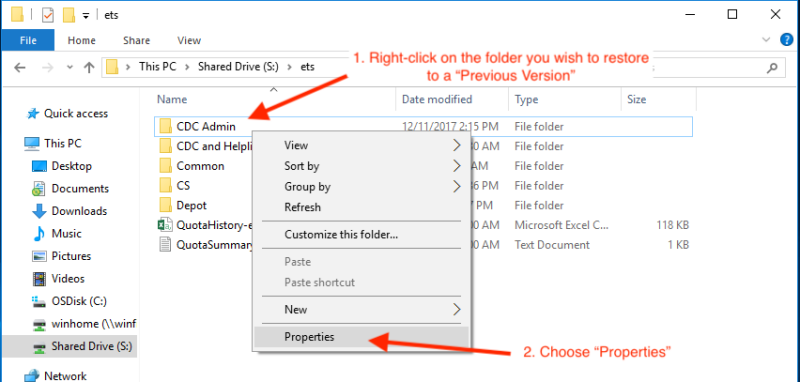
FoneDog数据恢复 是一款多功能且用户友好的数据恢复软件,是从各种存储设备恢复 Microsoft Project 文件和其他类型数据的绝佳选择。 无论您的项目文件是由于意外删除、格式化、损坏还是任何其他原因丢失,FoneDog数据恢复都提供了可靠的解决方案 恢复 Microsoft Project 文件 快速有效。
数据恢复工具
恢复已删除的图像,文档,音频和更多文件。
从计算机(包括回收站)和硬盘驱动器中获取已删除的数据。
恢复因磁盘事故,操作系统崩溃等原因引起的丢失数据。
免费下载
免费下载

访问官方 FoneDog 网站在您的计算机上下载并安装该软件。 确保将其安装在与丢失数据所在的驱动器不同的驱动器上,以避免覆盖。
安装后打开 FoneDog Data Recovery。 您将看到一个简单且用户友好的界面。
根据数据丢失的原因选择合适的恢复模式。 要恢复 Microsoft Project 文件,请选择 “已删除文件恢复” 或相关模式。
选择存储 Microsoft Project 文件的驱动器或位置。 点击 “扫描” 启动扫描过程。
扫描完成后,FoneDog将显示可恢复文件的列表。 您可以预览这些文件以确保它们完好无损。
选择要恢复的 Microsoft Project 文件,然后单击 “恢复” 按钮。
指定计算机或外部存储设备上的位置来保存恢复的文件。 避免将其保存到丢失数据的同一驱动器,以防止覆盖。
点击 “恢复” 再一次 开始恢复过程。 FoneDog数据恢复将检索您的Microsoft Project文件并将其保存到选定的位置。
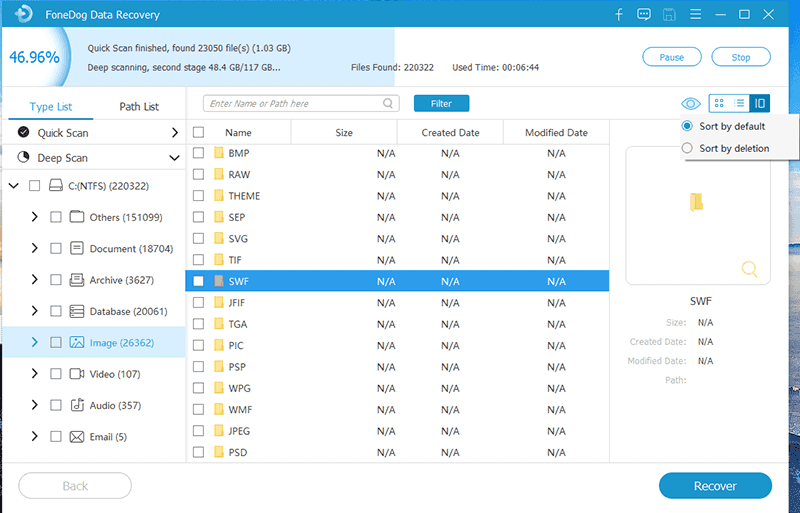
FoneDog数据恢复为恢复Microsoft Project文件和其他类型的数据提供了强大而直观的解决方案。 其广泛的功能和用户友好的界面使其成为希望快速有效地恢复丢失文件的用户的首选。
人们也读修复Windows中损坏的回收站,而不会丢失数据4种格式化损坏的SD卡的正确方法
成为 恢复 Microsoft Project 文件 是确保您的项目数据保持完整并且您的工作不被中断的一项关键任务。 根据您的具体情况和数据丢失的原因选择最合适的方法或工具。 必须迅速、谨慎地采取行动,以最大限度地提高成功恢复的机会并防止数据覆盖。 定期备份项目文件对于避免数据丢失也至关重要。
请记住,成功的数据恢复通常受到操作的及时性和数据损坏程度的影响,因此选择最适合您的情况的方法非常重要。
发表评论
评论
热门文章
/
有趣乏味
/
简单困难
谢谢! 这是您的选择:
Excellent
评分: 4.6 / 5 (基于 72 评级)